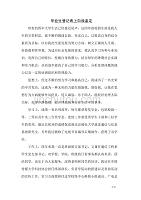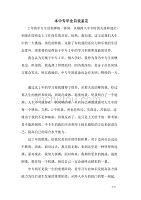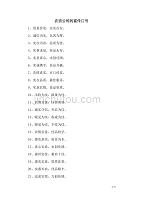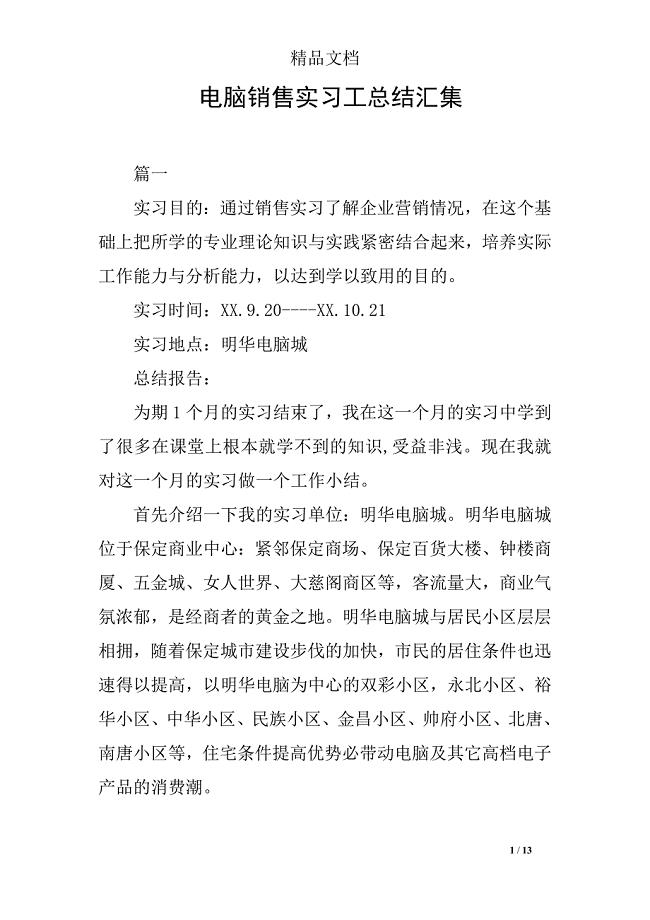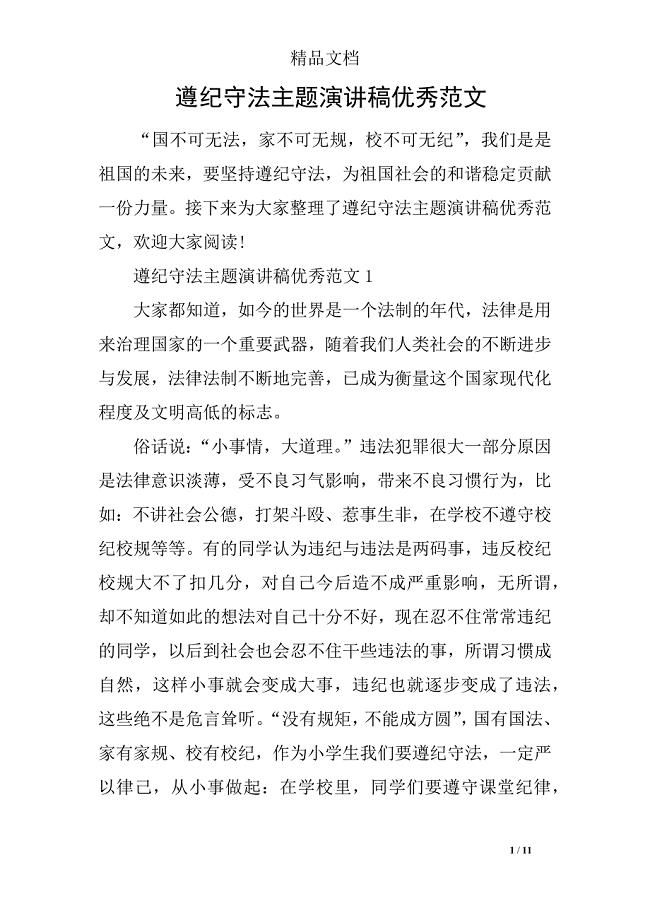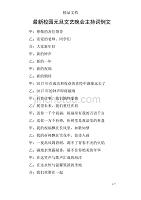06影楼数码设计中滤镜效果的运用技巧
36页1、6.影楼数码设计中滤镜效果的运用技巧,课时:1课时,教材分析:,滤镜来源于摄影中的滤光镜,应用滤光镜的功能可以改进图像和产生特殊的效果。Photoshop 中的滤镜同样可以到达以上面的效果,但是没有哪一种实际中的滤光镜可以和Photoshop中的滤镜媲美。应用滤镜菜单提供的功能,可以产生令人惊叹的效果。 运用滤镜会给我们影楼数码美工创造出神奇的视觉效果,所以熟练掌握滤镜菜单是一个数码美工设计师必备的基础知识。,教学目的:,1、使同学们了解影楼数码美工设计中滤镜菜单的命令设置。 2、使同学们熟练掌握常用滤镜命令的设置及应用技巧。,难点重点:滤镜菜单中命令面板的参数设置。 教学方法:讲解法、实例操作法 学习方法:听课、笔记、实操 教学手段:投影教学、实例演戏 教学过程: 一、组织教学:集中学生精力,调动学生听课积极性,滤镜菜单中,红色框中命令为影楼数码美工设计中最常用的命令,其中和命令一行的为其快捷键,例如“抽出”其快捷键为“Alt+Ctrl+X”;“液化”其快捷键为“Shift+Ctrl+X”,1.抽出Alt+Ctrl+X 可以将对象与其背景分离,无论对象的边缘是多么细微和复杂,使用抽出
2、命令都能够得到满意的效果。主要步骤为先标记出对象的边缘并对要保留的部分进行填充,可以进行预览,然后对抽出的效果进行修饰。,原图,效果图,调节参数: A边缘高光器工具:此工具用来绘制要保留区域的边缘。 B填充工具:填充要保留的区域。 C橡皮擦工具:可擦除边缘的高光。 D吸管工具:当强制前景被勾选时可用此工具吸取要保留的颜色。 E清除工具:使蒙版变为透明的,如果按住Alt键则效果正相反。 F边缘修饰工具:修饰边缘的效果,如果按住Shift键使用可以移动边缘像素。 景有相似的颜色或纹理时勾选此项可以大大改进抽出的质量。,G缩放工具:可以放大或缩小图像。 H抓手工具:当图像无法完整显示时,可以使用此工具对其进行移动操作。 画笔大小:指定边缘高光器,橡皮擦,清除和边缘修饰工具的宽度。 高光:可以选择一种或自定一种高光颜色。 填充:可以选择一种或自定一种填充颜色。 智能高光显示:根据边缘特点自动调整画笔的大小绘制高光,在对象和背景有相似的颜色或纹理时勾选此项可以大大改进抽出的质量。,将照片对象与其背景分离抽出方法与技巧: A.打开图像,复制一层,用魔棒工具先把背景色选中,羽化为2,按 Delete
3、键,删除背景; B.将原图再复制一层,执行“滤镜抽出”命令,弹出对话框,我们用(A)边缘高光器工具,调节画笔大小,将人物边缘做闭合式勾选;再用填充工具单击人物部分。按“确定”按钮; C.将抽出这一层放在用魔棒工具层的下面,用橡皮擦工具擦除多余部分,便可得到效果图。,原图,用魔棒删除后,抽出命令的运用,最终效果,2.液化Shift+Ctrl+X 可以对图像任意扭曲,还可以定义扭曲的范围和强度。还可以将我们调整好的变形效果存储起来或载入以前存储的变形效果,在影楼数码美工设计中常用于人物形体修饰,人物变形校正。,液化命令参数设置 A变形工具:可以在图像上拖拽像素产生变形效果。 B褶皱工具:当你按住鼠标按钮或来回拖拽时像素靠近画笔区域的中心。 C膨胀工具:当你按住鼠标按钮或来回拖拽时像素远离画笔区域的中心。 载入网格:单击此钮,然后从弹出的窗口中选择要载入的网格。 存储网格:单击此钮可以存储当前的变形网格。 画笔大小:指定变形工具的影响范围。,画笔压力:指定变形工具的作用强度。 湍流抖动:调节湍流的紊乱度。 光笔压力:是否使用从光笔绘图板读出的压力。 模式:可以选择重建的模式,共有恢复,刚硬的
《06影楼数码设计中滤镜效果的运用技巧》由会员繁星分享,可在线阅读,更多相关《06影楼数码设计中滤镜效果的运用技巧》请在金锄头文库上搜索。
 2024实现梦想与追求成长的一年
2024实现梦想与追求成长的一年
2024-03-27 33页
 2024希望与挑战并行的一年
2024希望与挑战并行的一年
2024-03-27 32页
 2024可持续发展目标前行2024年展望
2024可持续发展目标前行2024年展望
2024-03-27 34页
 2024年3D打印技术在制造业中的应用
2024年3D打印技术在制造业中的应用
2024-03-27 31页
 2024年IT行业培训课程目录
2024年IT行业培训课程目录
2024-03-27 33页
 2024年AI驱动的智慧城市的实现
2024年AI驱动的智慧城市的实现
2024-03-27 33页
 2024年IT服务管理培训指南
2024年IT服务管理培训指南
2024-03-27 31页
 2024年AR和VR技术的发展和应用前景
2024年AR和VR技术的发展和应用前景
2024-03-27 34页
 2024年世界大事回顾
2024年世界大事回顾
2024-03-27 31页
 2024年3D打印技术行业培训资料
2024年3D打印技术行业培训资料
2024-03-27 28页